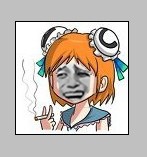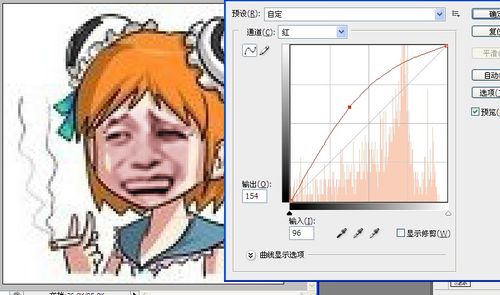1、打开ps以及2张图片,先用矩形选框工具把金馆长表情选中,复制粘贴到素材的图层之上。
2、把金馆长表情去色(shift+ctrl+u),用自由变化(ctrl+t)调整大小,方向,在右边调整不透明度之后,用橡皮擦在金馆长的图层之上把多余的部分擦掉。差不多就是这样吧
3、调整曲线(ctrl+u)让颜色看起来更自然,由于背景是红色系的我们主要调整红色的曲线就好了,大致如下
4、调整一下金馆长脸部图层的亮度与对比图(一般都要把对比度调高点),然后用模襦锔雨拖糊工具把边缘涂一下让图片看起来更好一点(记得要勾选对所有图层进行取样,强度不要太高,不然图片就花掉了)
5、都好了之后可以用减淡和加深工短铘辔嗟具调整一下明暗对比,再看看有没什么地方是刚才没有擦掉的,或者调整一下位置,这样就基本差不多弄好了,大家还可以在下面加盼内溲铫点文字啥的,都看大家自己的喜好啦。完成图大概就是这样子啦